-
帮您解答 win7系统华硕笔记本点击右键未弹出菜单选项的技巧
- 发布日期:2021-04-02 01:47:04 作者:bag198技术 来 源:http://www.bag198.com
win7系统华硕笔记本点击右键未弹出菜单选项的问题司空见惯;不少人觉得win7系统华硕笔记本点击右键未弹出菜单选项其实并不严重,但是如何解决win7系统华硕笔记本点击右键未弹出菜单选项的问题,知道的人却不多;小编简单说两步,你就明白了;1、打开开始菜单,然后在开始菜单上展开“附件”-“命令提示符”,然后右键点击“命令提示符”,并“以管理员身份运行”命令提示符; 2、在Win7系统命令提示符窗口上,将下面三条命令复制并粘贴进去,然后再回车。 reg add HKEY_CURRENT_USERSoftwareMicrosoftWindowsCurrentVersionPoliciesExplorer /v “NoViewContextMenu” /t reg_dWord /d 0 /f taskkill /f /im explorer.exe start explorer.exe 就可以了。如果没太懂,请看下面win7系统华硕笔记本点击右键未弹出菜单选项的解决方法的更多介绍。
推荐:笔记本win7系统
1、打开开始菜单,然后在开始菜单上展开“附件”-“命令提示符”,然后右键点击“命令提示符”,并“以管理员身份运行”命令提示符;
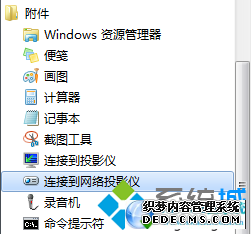
reg add HKEY_CURRENT_USERSoftwareMicrosoftWindowsCurrentVersionPoliciesExplorer /v “NoViewContextMenu” /t reg_dWord /d 0 /f
taskkill /f /im explorer.exe
start explorer.exe
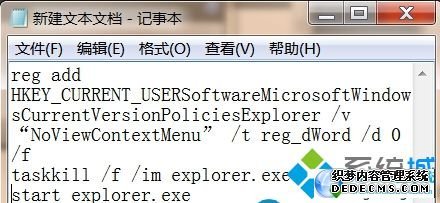
关于win7系统华硕笔记本点击右键未弹出菜单选项的解决方法就给大家介绍到这边了,有碰到一样情况的用户们可以采取上面的方法来处理,希望对大家有所帮助。
 萝卜家园 Ghost Win7 32位纯净版 v2019.05
萝卜家园 Ghost Win7 32位纯净版 v2019.05 电脑公司 Ghost Win7 32位纯净版下载 v2019.02
电脑公司 Ghost Win7 32位纯净版下载 v2019.02